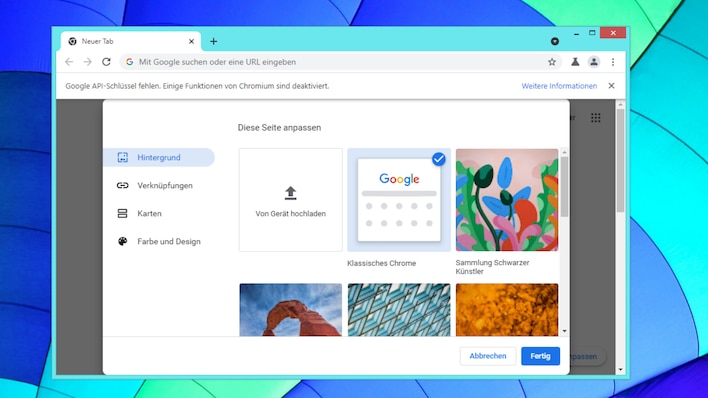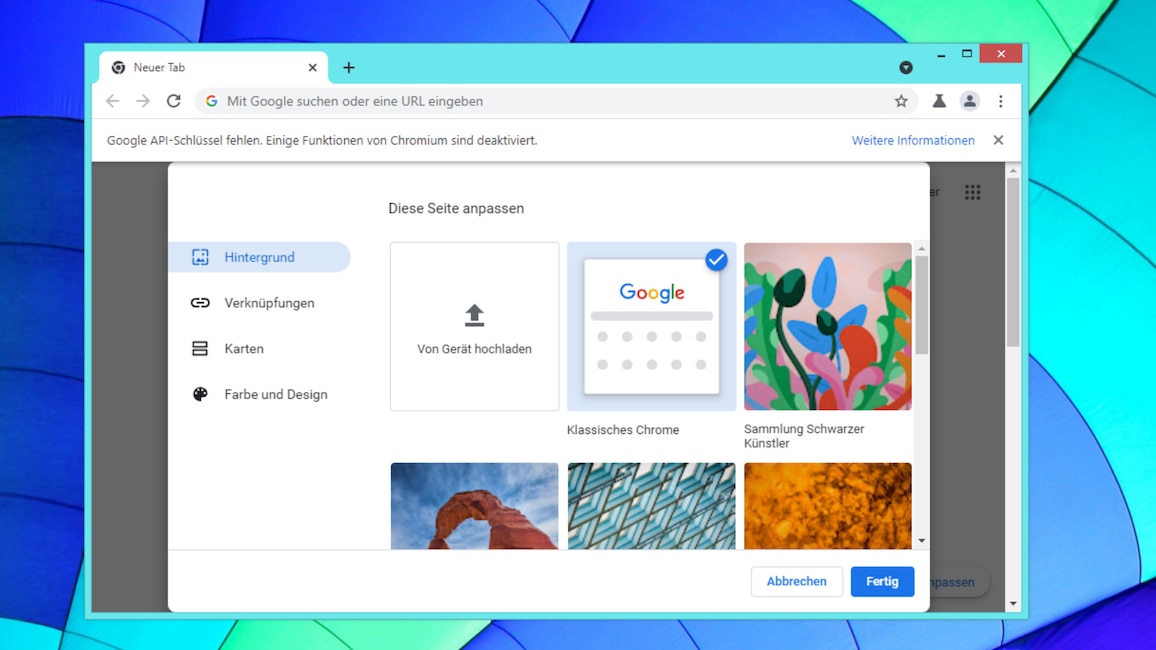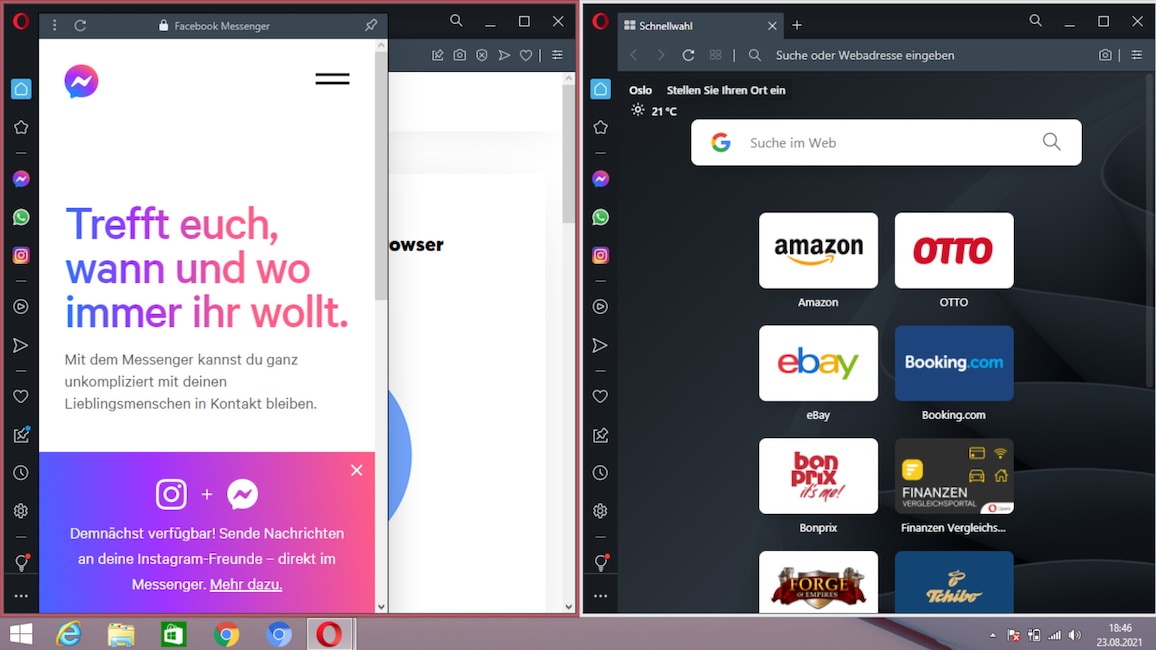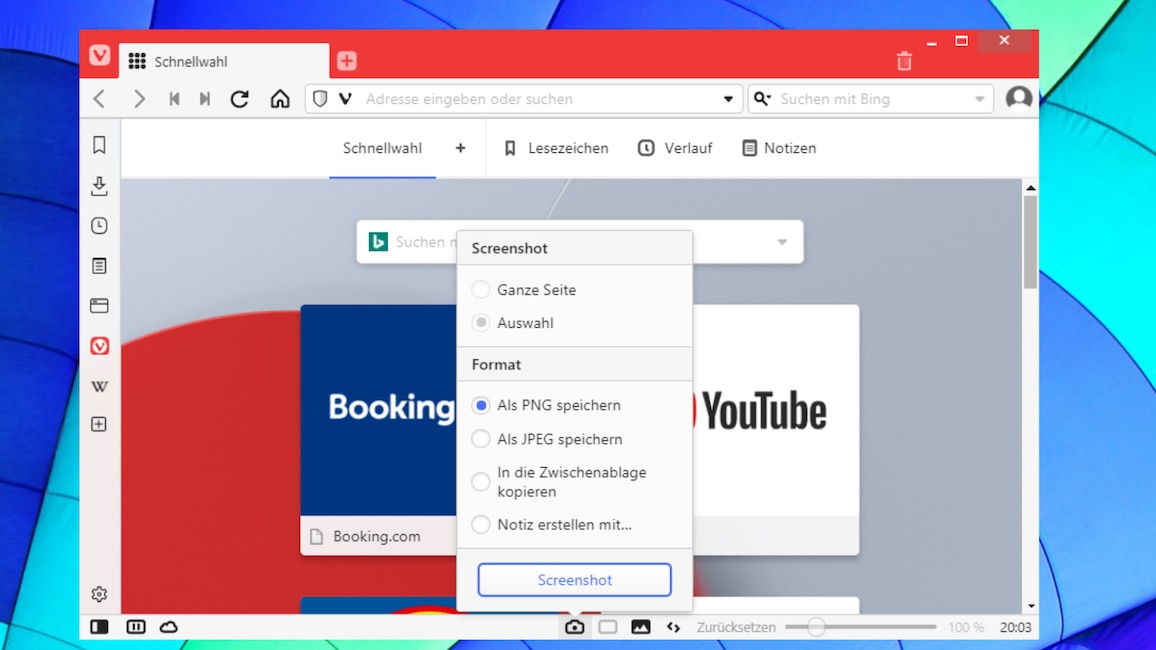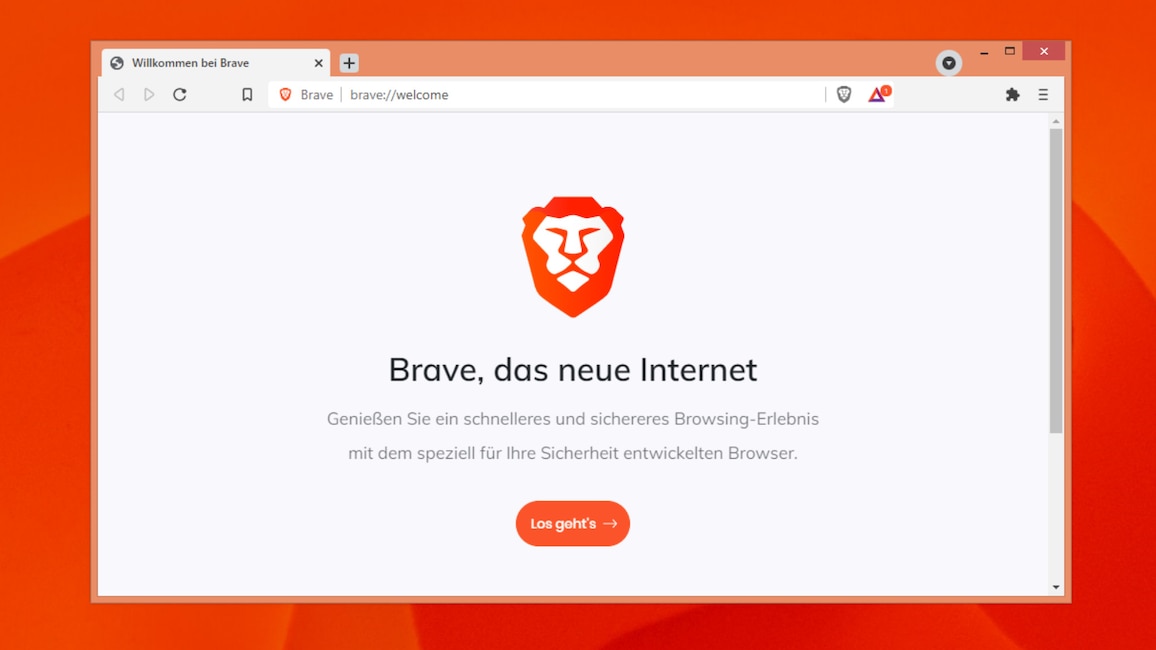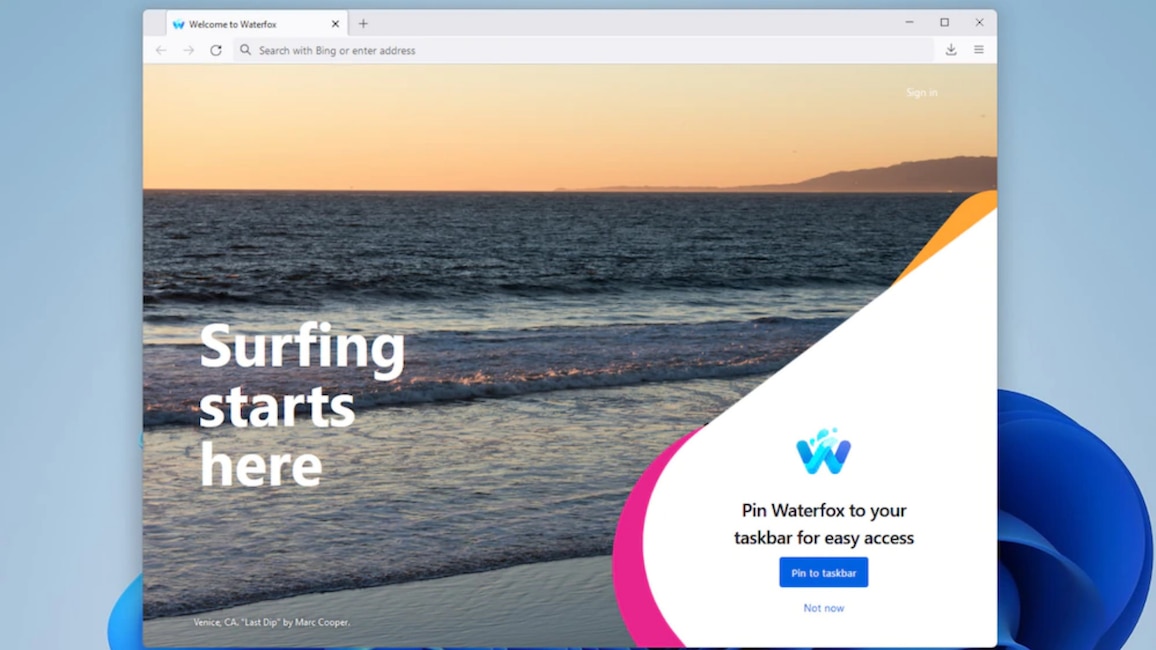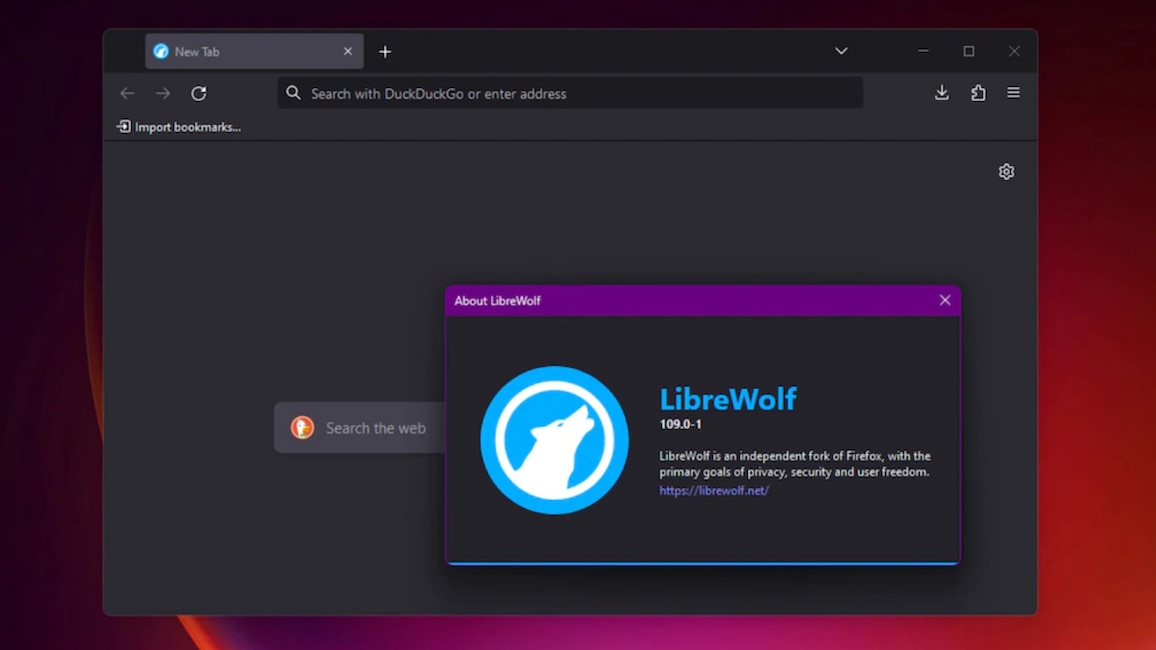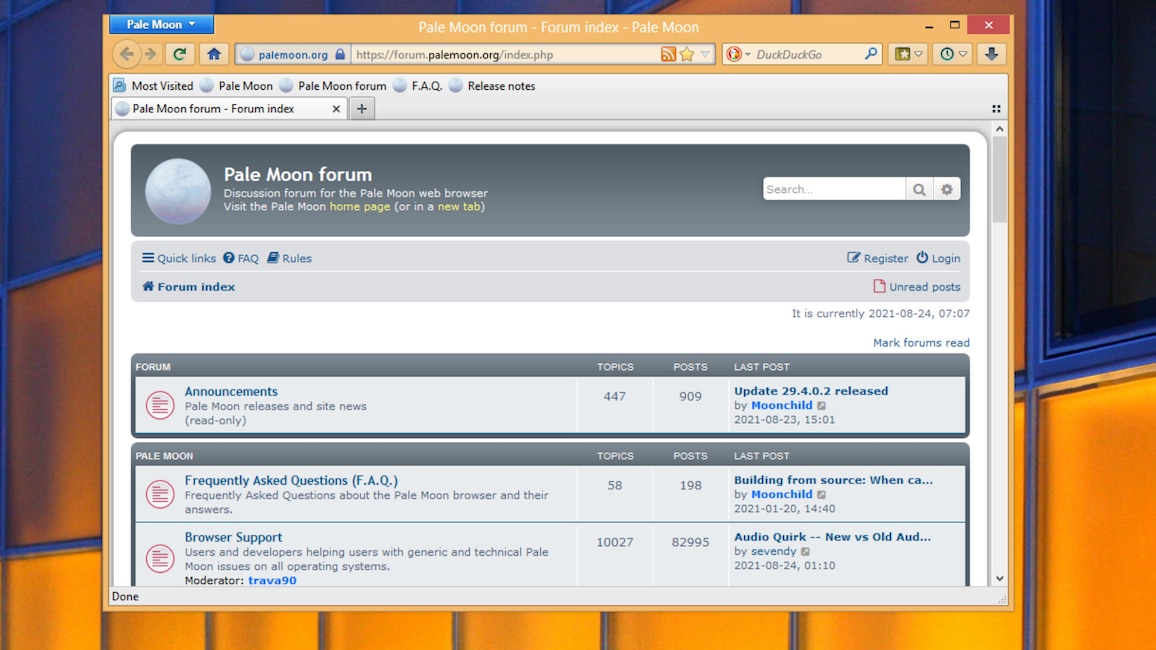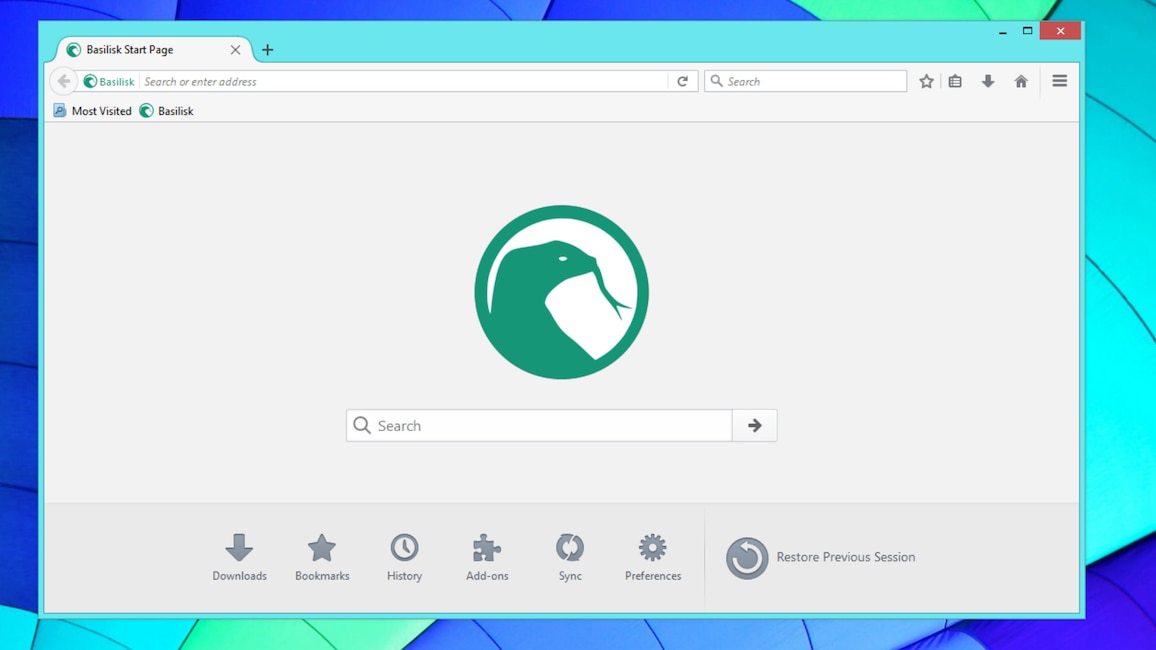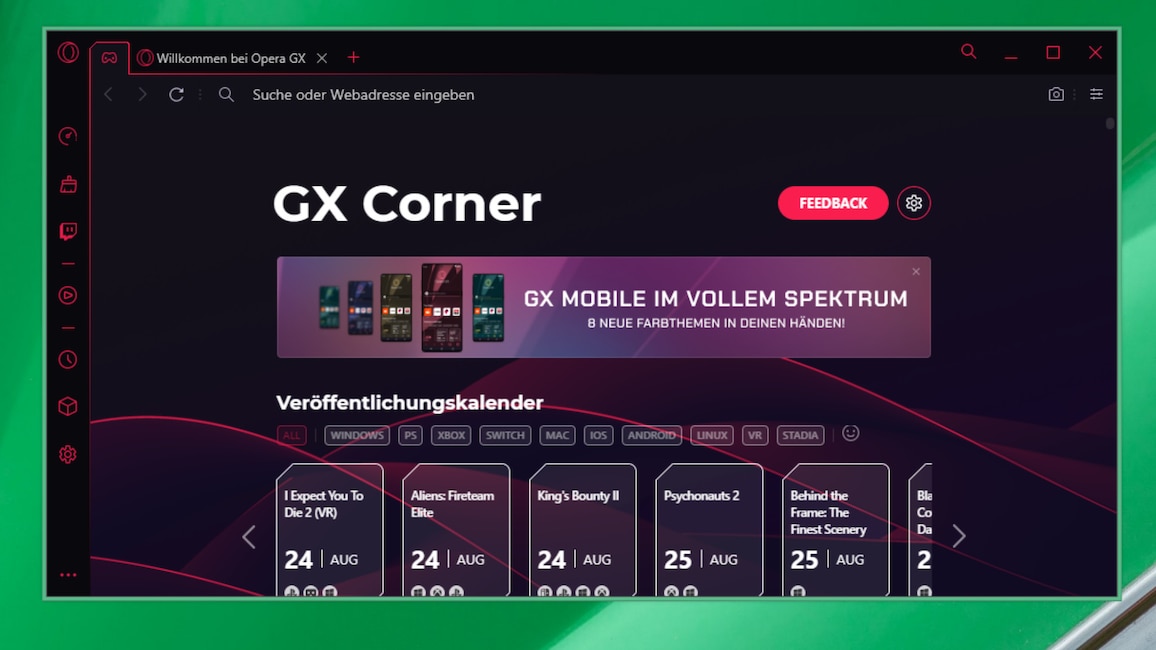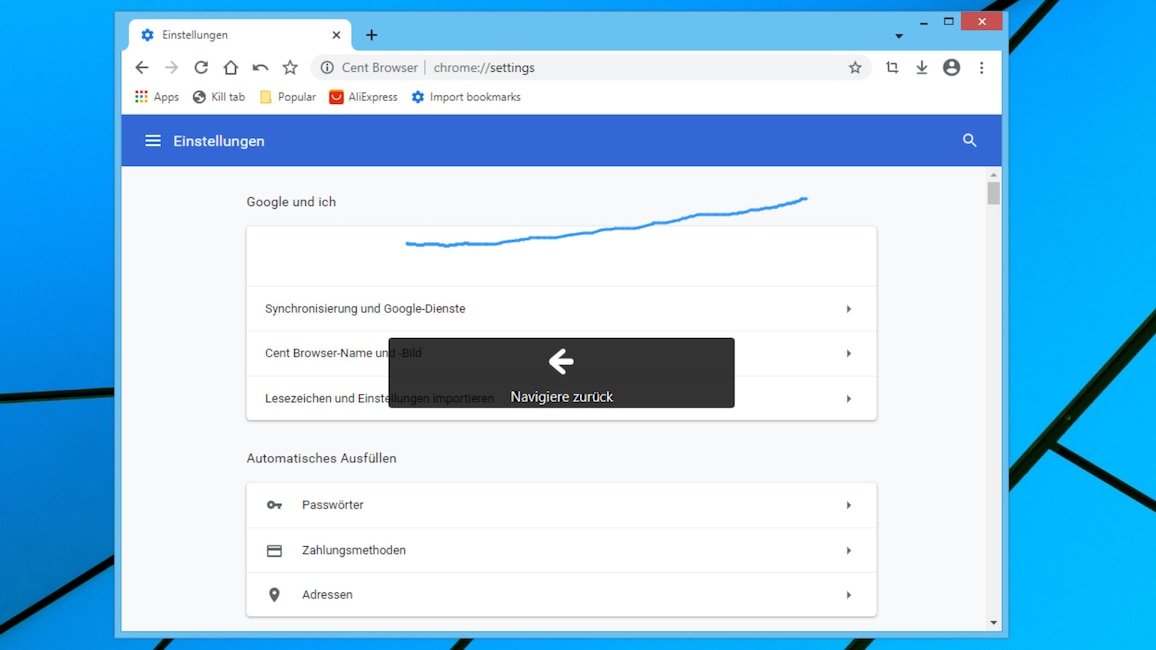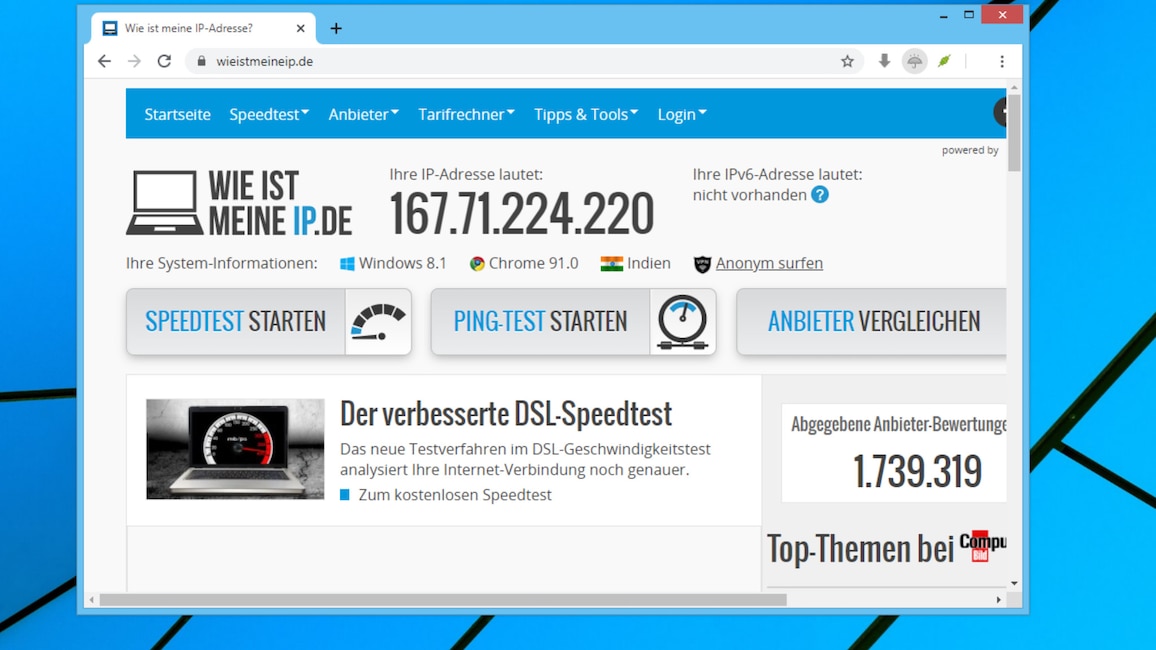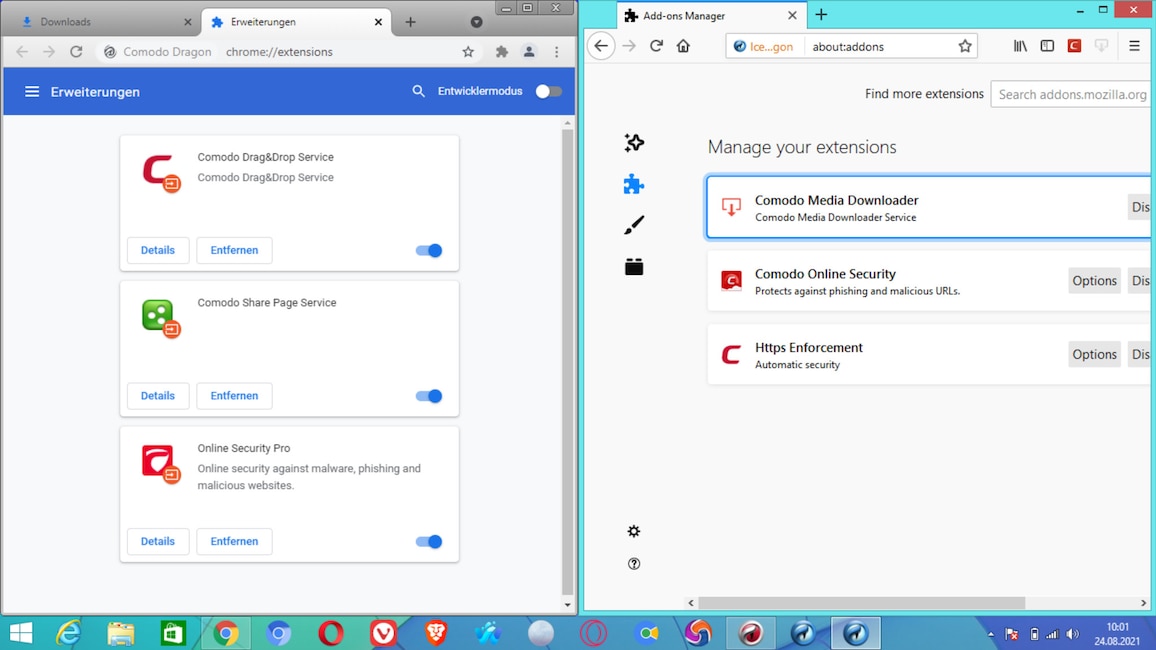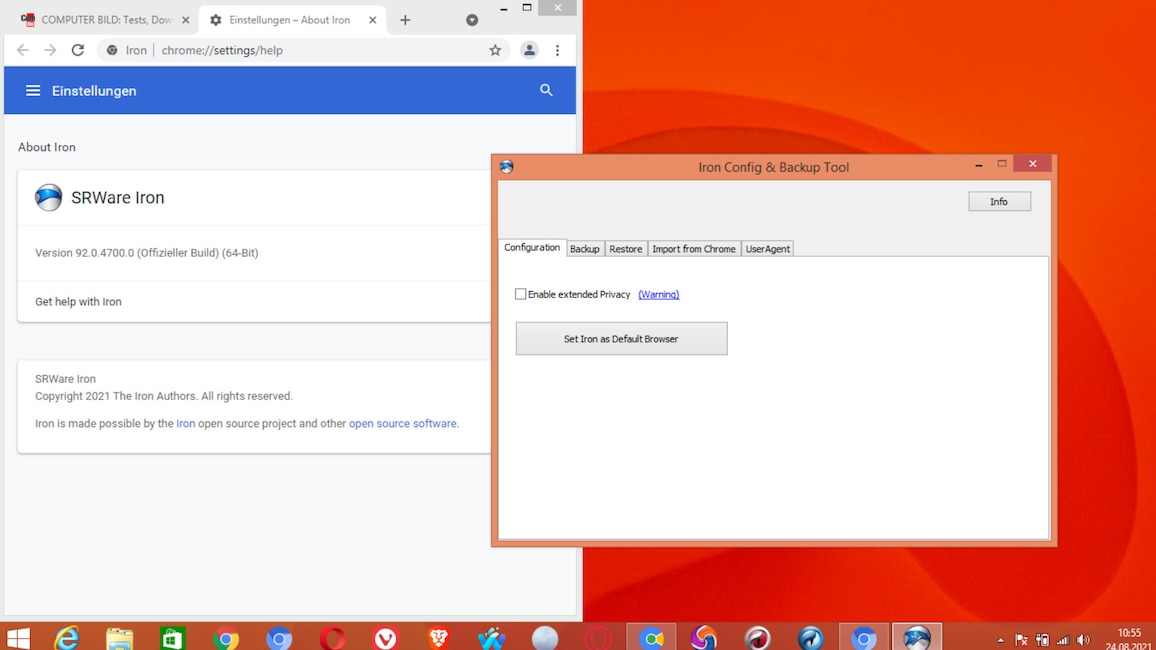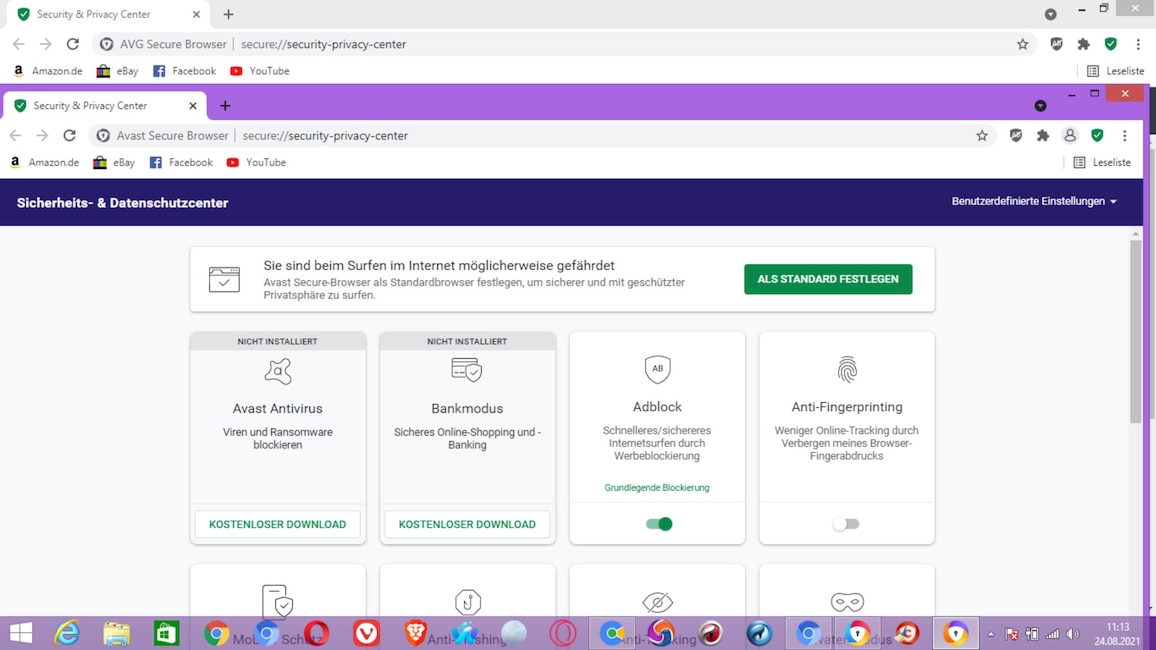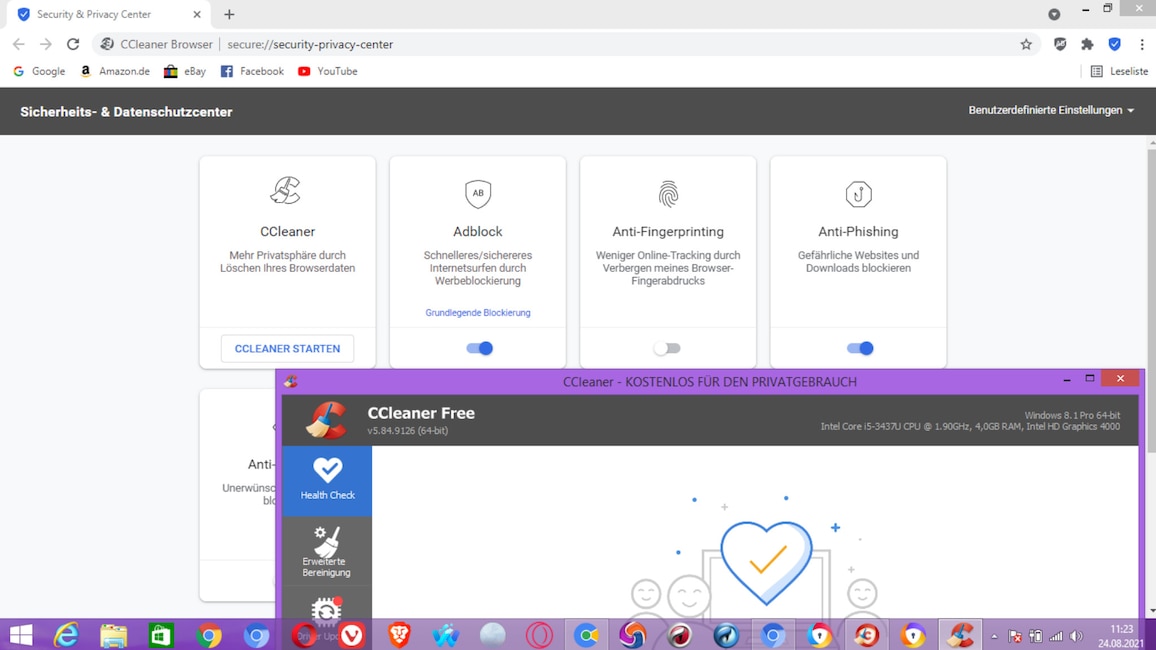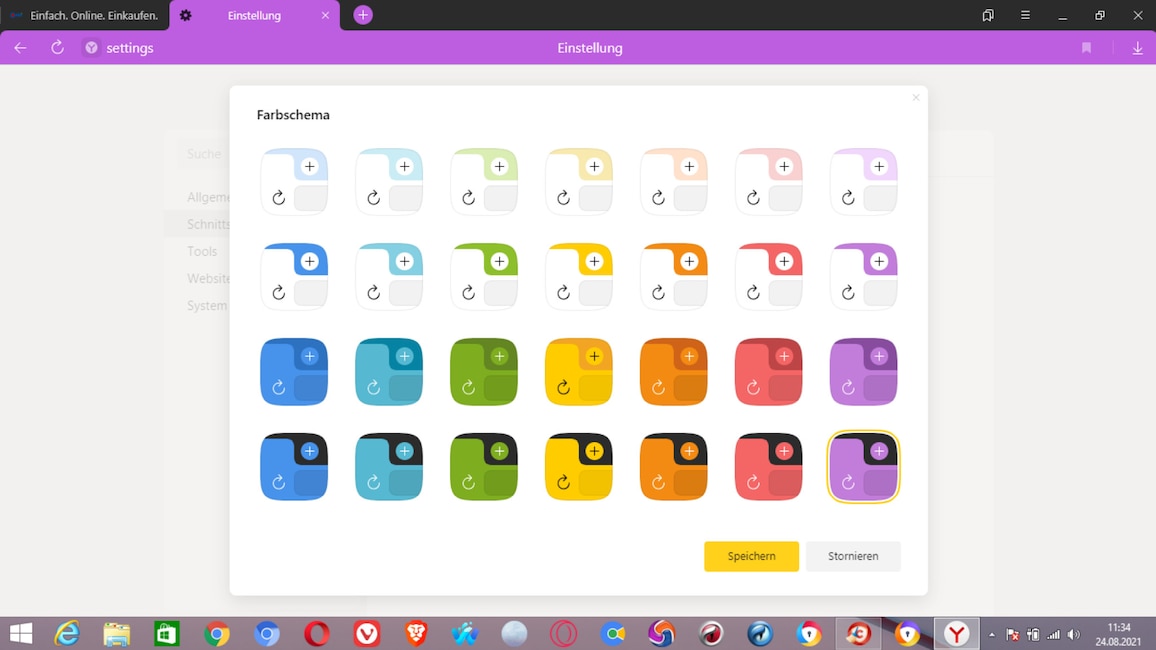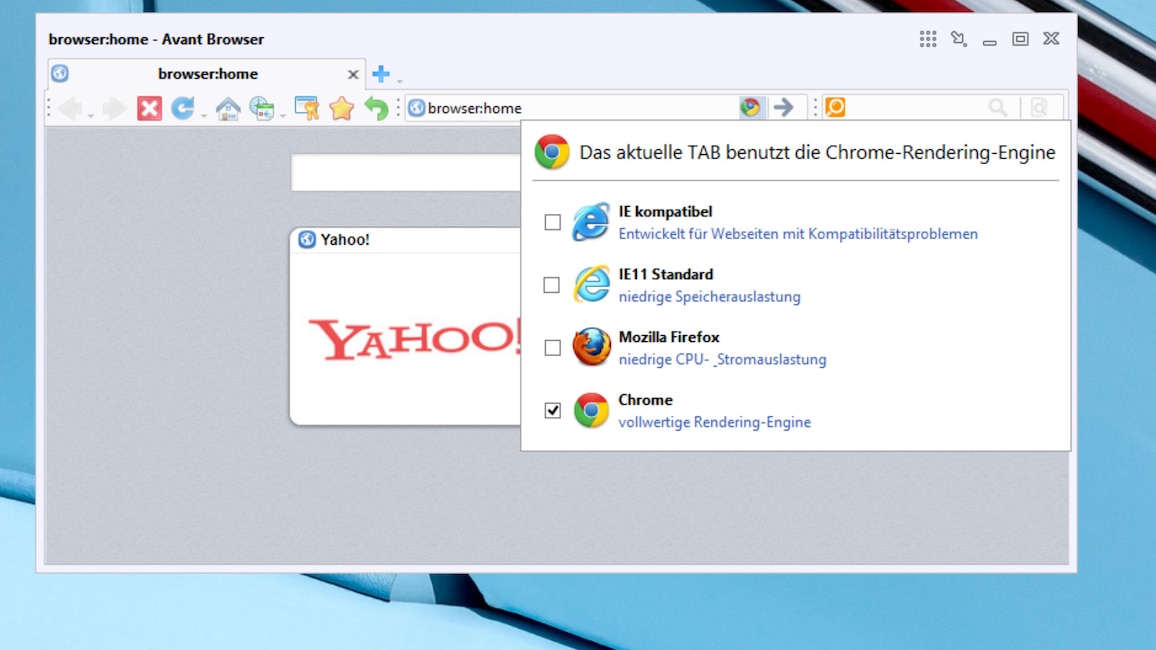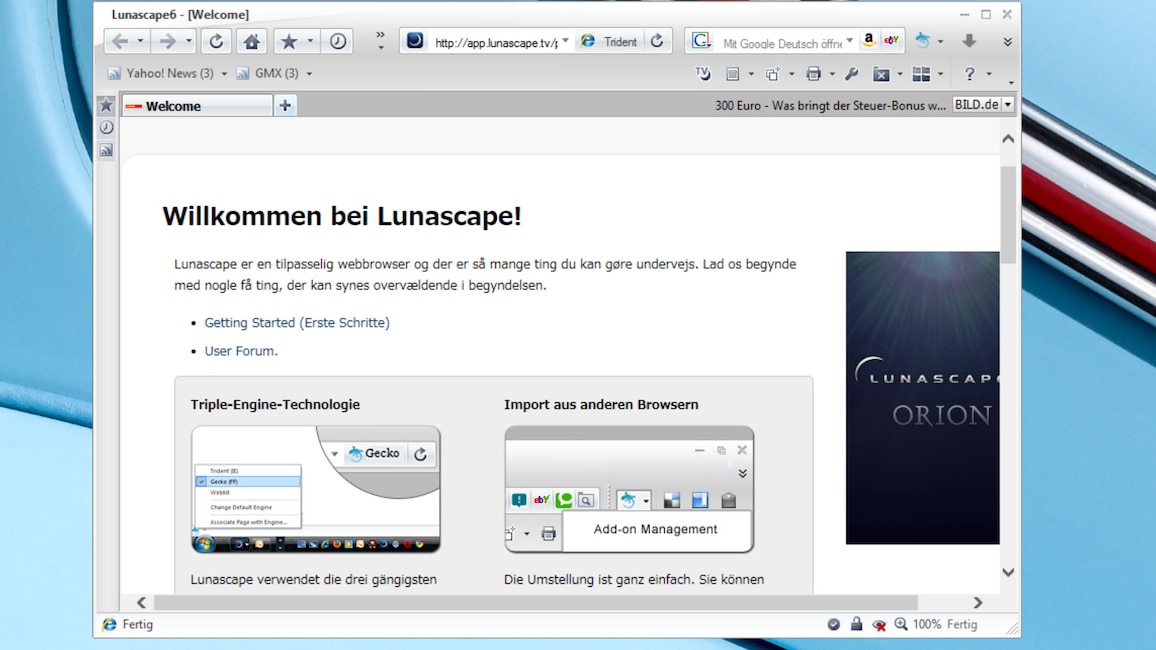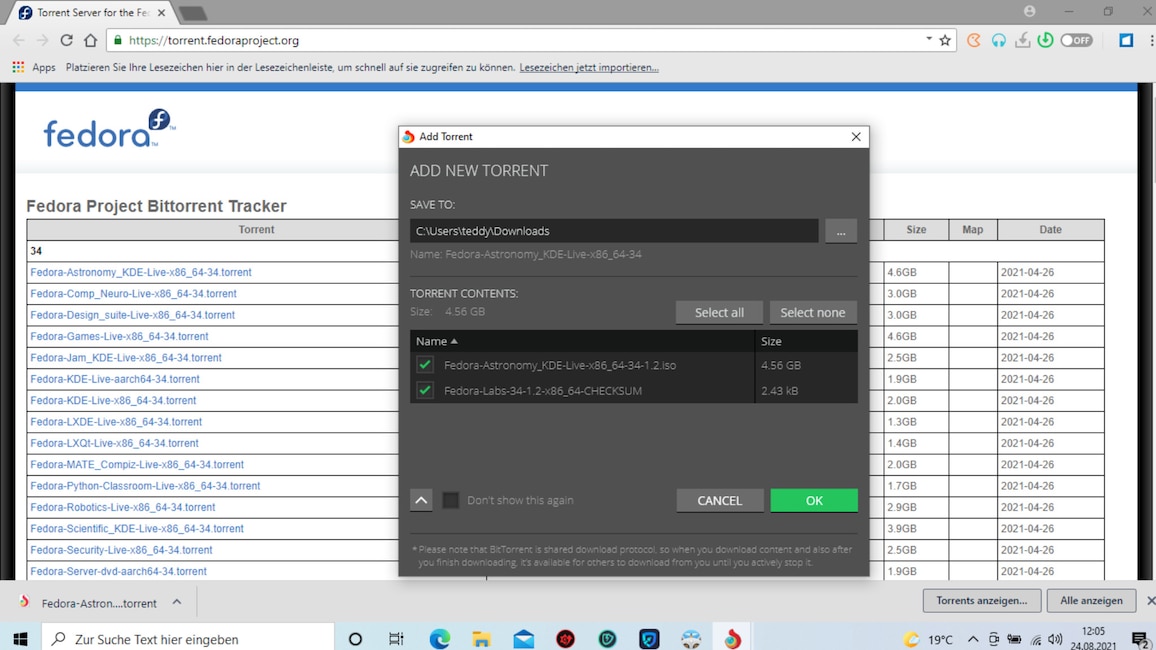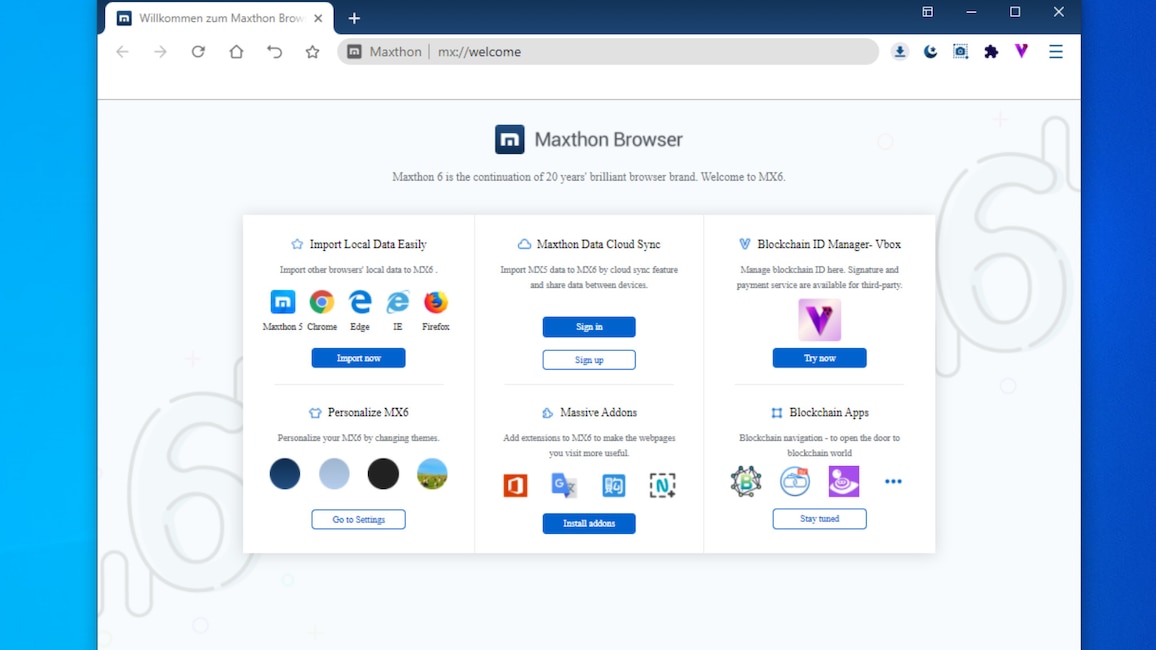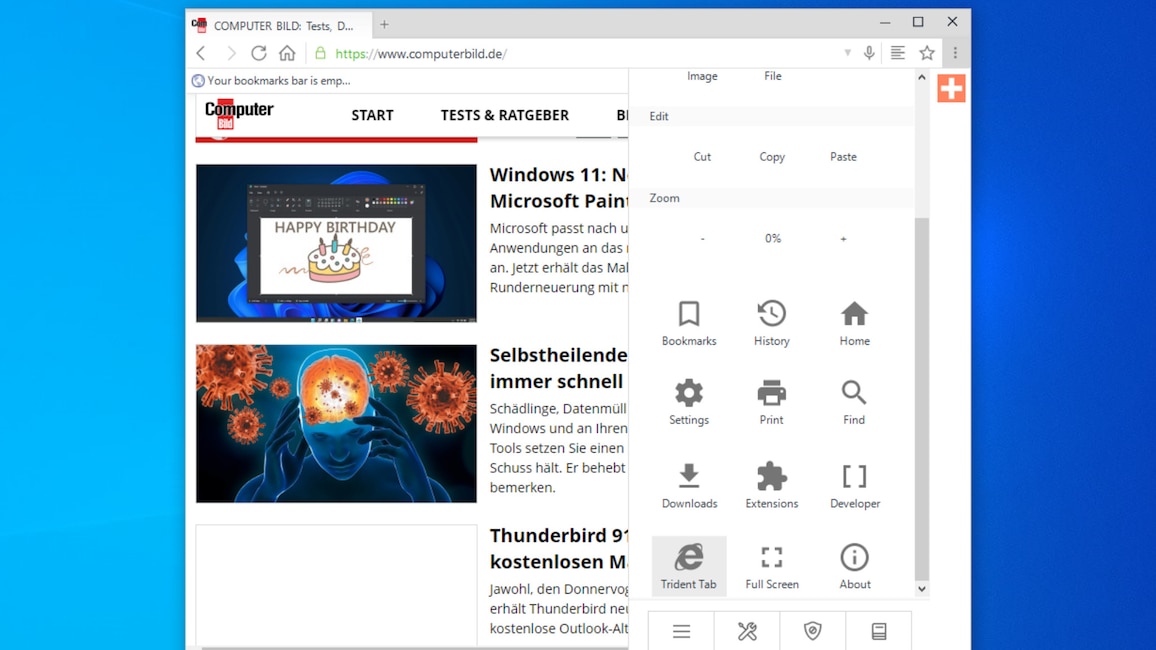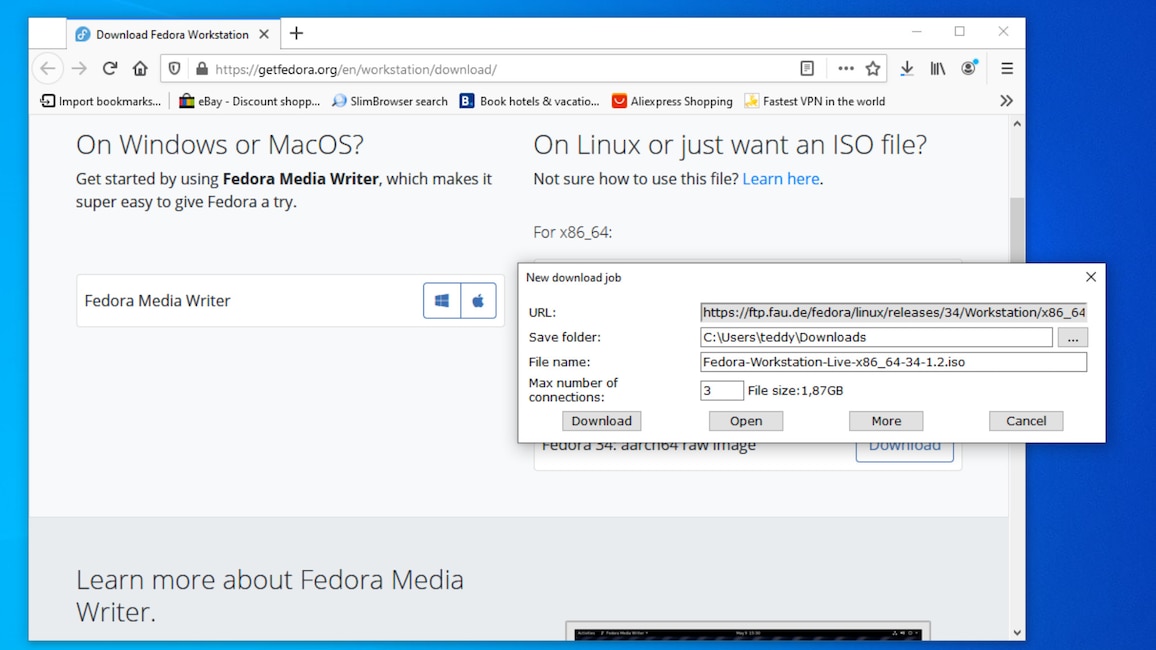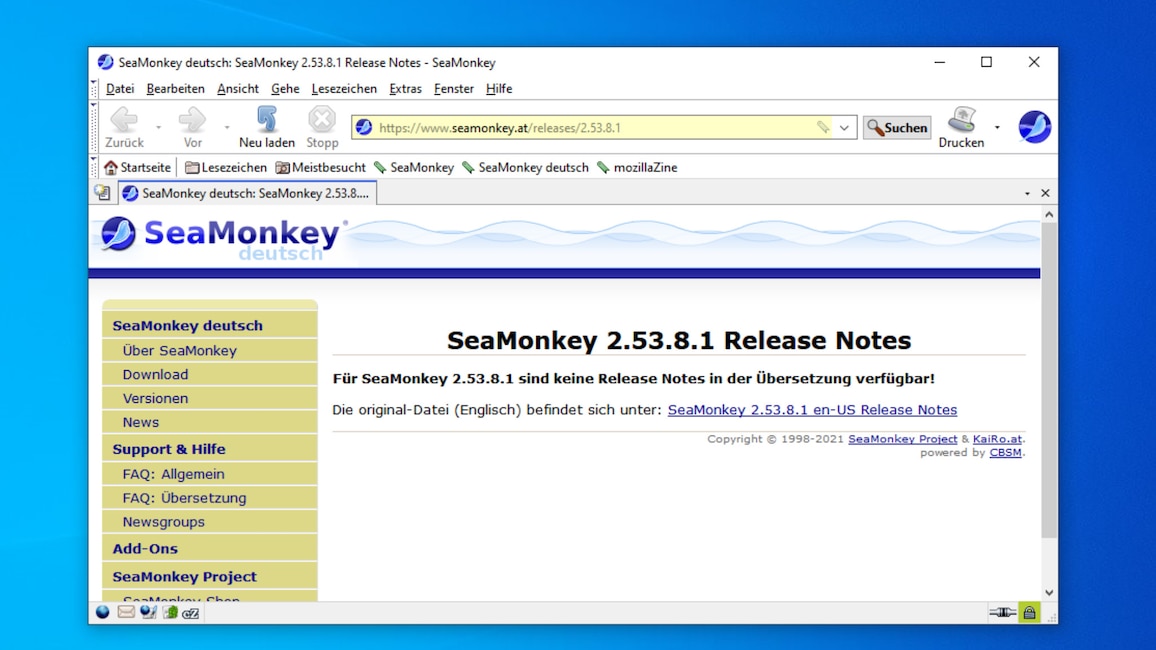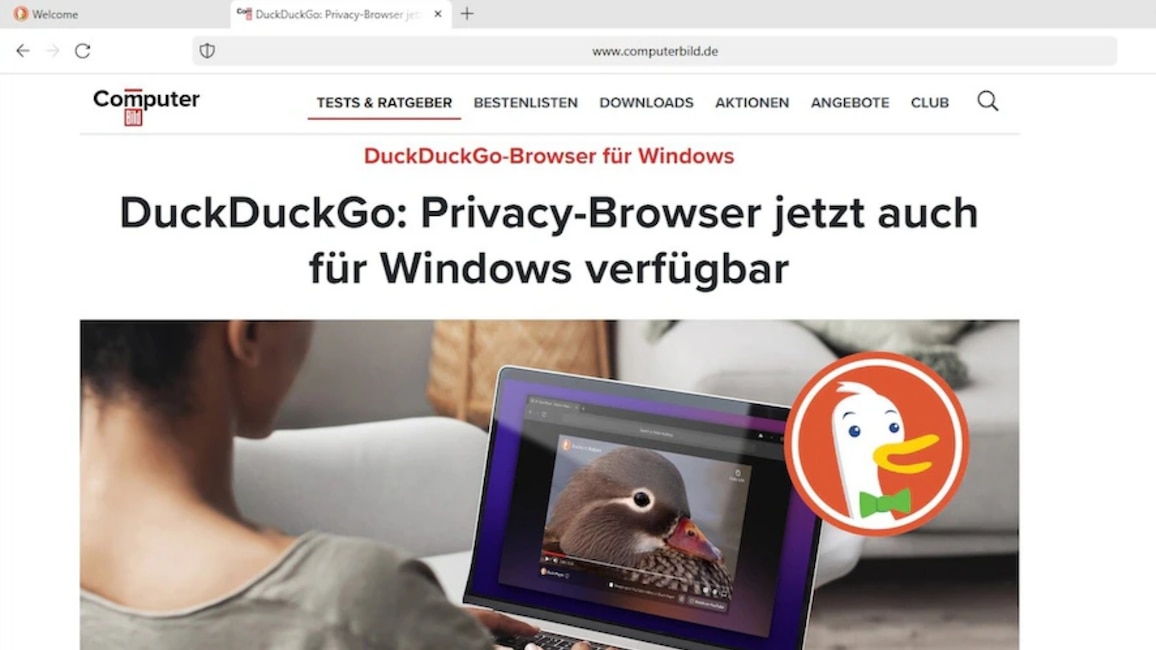DeepL-Anleitung
DeepL-Übersetzung: Anleitung – Tipps und Tools zu dem Dienst

Eine Sprachbarriere wiegt im Internet nicht so schwer: DeepL hilft Ihnen. Um den Service in den vollen Zügen zu nutzen, bedienen Sie sich einiger Tricks.
Foto: iStock.com/ Jirsak
Uhr
Der DeepL-Übersetzer gilt als besser als der Google-Übersetzer. Wer mit Sprachen zu tun hat, sollte die beiden Helfer auf Basis von künstlicher Intelligenz einmal testen. Mit einigen Kniffen reizen Sie den DeepL-Dienst aus.
Die Macher des Onlinedienstes DeepL bezeichnen ihr Angebot nicht grundlos als den "präzisesten Übersetzer der Welt". Ob er qualitativ Google Translate in den Schatten stellt, darüber lässt sich von Fall zu Fall streiten. Die Erfahrungen von Experten und unter anderem des Artikel-Autors sprechen jedoch die Sprache, dass DeepL bessere Übersetzungen liefert als das Angebot des Suchmaschinen-Anbieters. Ein Beispiel ist die Projektseite der Linux-Distribution "Emmabuntüs". Dieses OS läuft ressourcenschonend und fußt auf einer sozialen Ader, konkret soll es die Wiederaufbereitung von an Hilfsorganisationen gespendeten Computern erleichtern. Damit installiert man auf solchen Geräten eine Software-Basis, unter der dann – ähnlich wie bei Windows, nur ohne dessen Lizenzkosten – weitere Programme laufen. Während Google Translate den französischen Text auf der Emmabuntüs-Website so ins Deutsche überführt, dass er grob verständlich ist, liest sich das gedolmetschte Resultat von DeepL flüssiger und der Sinn erschließt sich besser.
Neben DeepL und Google Translate ist der Bing-Übersetzer der Dritte im Bunde in puncto "relevantes Übersetzer-Trio im Web". Auch der Bing-Übersetzer, der in Microsoft Edge beim Rechtsklicken auf eine freie Webseiten-Stelle bereitsteht, ist DeepL unterlegen. Wollen Sie letzteren aus Deutschland stammenden Dienst ein wenig besser nutzen, lesen Sie weiter. Im Folgenden erfahren Sie unter anderem, wie Sie sich lästiges Copy & Paste von Webtexten zur DeepL-Website ersparen. Diesen Akt vollziehen Sie normalerweise, da etwa in Google Chrome und in Microsoft Edge in den Webseiten-Kontextmenüs nur Übersetzungsbefehle der hauseigenen Unternehmen bereitstehen, DeepL dort aber durch Abwesenheit glänzt. Ein Wort noch zu Firefox: Der Browser bringt mit reichlicher Verspätung mittlerweile ebenfalls eine Übersetzung für Webtexte mit. DeepL rangiert auf einem höheren Güte-Level, doch hat das Pendant von Mozilla einen Vorteil: Es läuft lokal auf dem PC; selbst bei getrennter Internetverbindung. DeepL verbucht einen ähnlichen Datenschutzvorteil für sich: Der Server-Standort ist Deutschland – das ist in puncto Privacy begrüßenswert.
Empfehlung: Nutzen Sie vorrangig DeepL, wenn Ihnen Qualität und Privacy bei der Datenverarbeitung am Herzen liegen. Wenn Sie eine zweite "Meinung" in Sachen Übersetzung brauchen und etwas schlechtere, oftmals noch immer gute Qualität in Kauf zu nehmen bereit sind, greifen Sie zu Google Translate. Wer auf letzteren Dienst schwört, kann ihn auch primär einsetzen und DeepL punktuell als Ergänzung heranziehen. Firefox Translate ist für Privatsphäre-Bedachte eine Option, liegt aber noch im Beta-Stadium vor. Bing Translate ist eine Alternative, die mit Microsoft Edge verzahnt ist; hier ist es ähnlich wie bei Bing gegenüber der Google-Suchmaschine: Man will den Service kaum hauptsächlich verwenden, er erscheint nicht durchweg spitze; vielleicht aus Mitleid nutzt man ihn sporadisch als Zusatz.
DeepL: Wer braucht den Dienst?
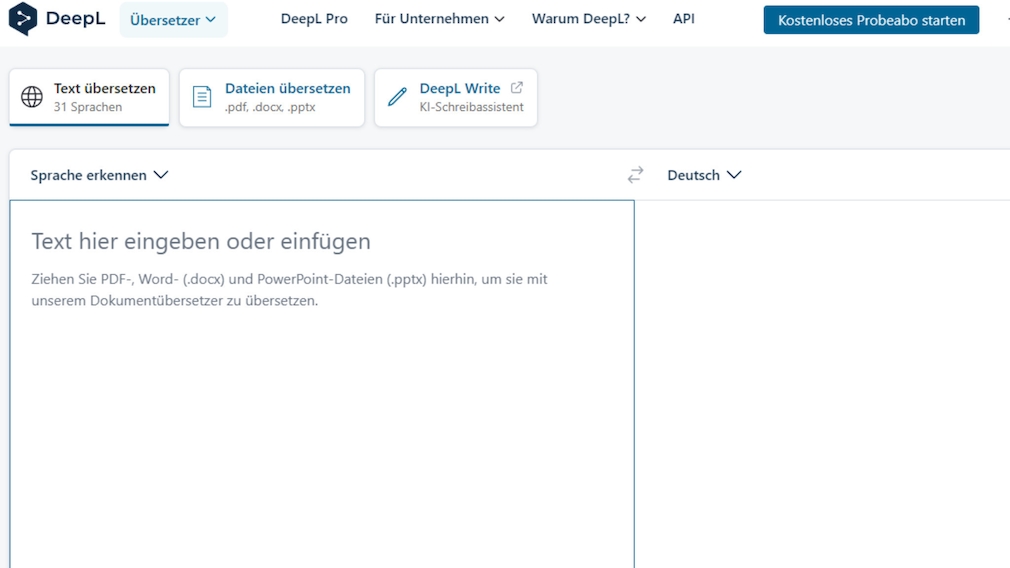
Die DeepL-Website präsentiert sich aufgeräumt und liefert qualitativ sowie schnell ab.
Foto: COMPUTER BILD
Schüler, Studenten, Lehrer und sonstige Angestellte können den Dienst zum Lernen, für Arbeitsvorbereitungen oder in der Freizeit einsetzen. Wann immer es Verständnisschwierigkeiten in Texten gibt, steht ihnen die Texteingabemöglichkeit sowie die Fähigkeit, Zwischenablageinhalt entgegenzunehmen, auf der DeepL-Website (www.deepl.com) zur Verfügung.
Per Klick auf das dortige Stiftsymbol gelingt es, eine Übersetzung zu bearbeiten. Es erscheinen dabei mehrere Alternativvorschläge, unter denen Sie sich einen je nach Kontext aussuchen. Eine Kopierfunktion, um Inhalte in die Zwischenablage zu sichern, ist eingearbeitet. Ebenfalls gehören das Übersetzen von hochladbaren Dokumenten und mit DeepL Write ein Dienst, der auf Deutsch vorliegende Texte verbessert, zum Portfolio.
Wer beruflich übersetzt, bei dem könnte sich der Arbeitsalltag ändern: DeepL nimmt einem viel Mühe ab. Die Aufgabe einer in diesem Bereich tätigen Person besteht möglicherweise mitunter nur noch darin, von DeepL generierte Textfassungen gegenzulesen, um zu prüfen, ob sie valide sind; falls es Ungereimtheiten gibt, gilt es diese mit menschlichem Augenmaß auszubessern. Grundsätzlich eignen sich die grammatikalisch hoch qualitativen Texte, die DeepL erzeugt, für viele Bereiche. Doch wie bei ChatGPT ist anzumerken: Die davon maschinengemachten Inhalte sollten nicht ungeprüft im professionellen Umfeld Verwendung finden. Wer mit seinem eigenen Namen oder mit dem seiner Firma für sie geradesteht, sollte sich die Zeit nehmen, alles auf Richtigkeit zu checken. Denn nicht Sämtliches, was sich korrekt anhört, ist es auch. In der Regel ist bei DeepL-Output aber weniger zu korrigieren als bei ChatGPT, das für seine Falschaussagen (Halluzinieren) häufiger in der Kritik steht.
DeepL-Client für Windows: Text blitzschnell übersetzen
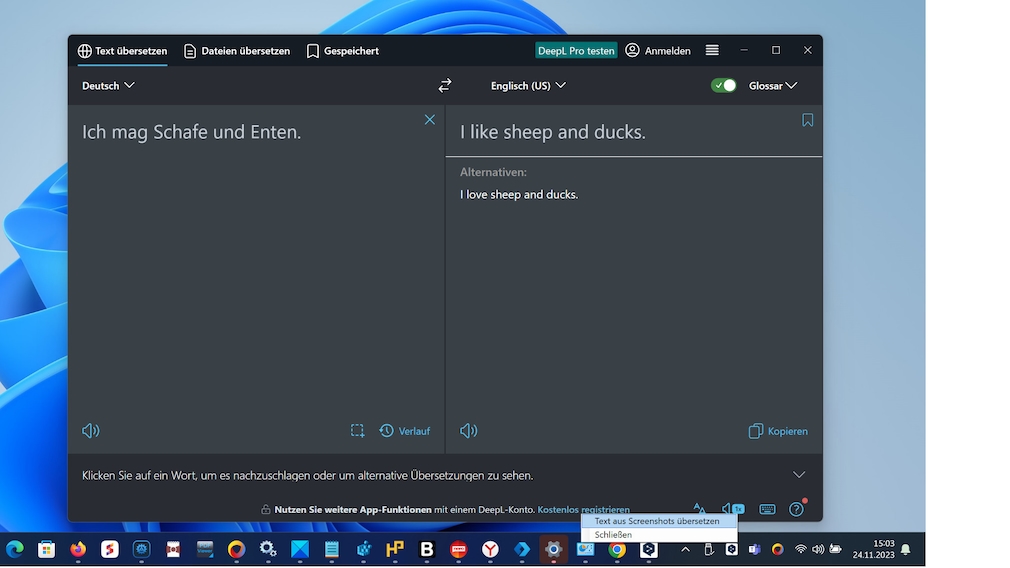
Das DeepL-Programm für Windows bietet im Kontextmenü seines Infobereich-Symbols ein schönes Goodie: Nach einem Klick auf einen dortigen Befehl ziehen Sie einen Rahmen um einen zu übersetzenden Bildschirmbereich auf. Auf diese Weise überführen Sie Text, der nicht durchsuch-/kopierbar in eine Grafik eingebettet ist, in die deutsche Sprache.
Foto: COMPUTER BILD
Ein von den DeepL-Machern angebotenes, zu installierendes DeepL-Client-Programm wartet darauf, dass Sie eine Phrase markieren und zweimal Strg-C drücken. Dann kommt eine praktische Automatik zum Tragen: DeepL übersetzt den Inhalt und zeigt ihn in einem eigenen Fenster an.
Das in der Software integrierte Glossar ist ebenfalls nützlich: Diese Funktion erlaubt es, eine Ausgangs- und eine Zielphrase festzulegen. Jenes Wort, das als Quelle dient, übersetzt DeepL immer mit dem vom User zugeordneten Zielinhalt. Auf diese Weise lassen sich individuelle Texte auf die Beine stellen, die die eigenen Anforderungen berücksichtigen.
DeepL: Browser-Add-ons erleichtern die Arbeit
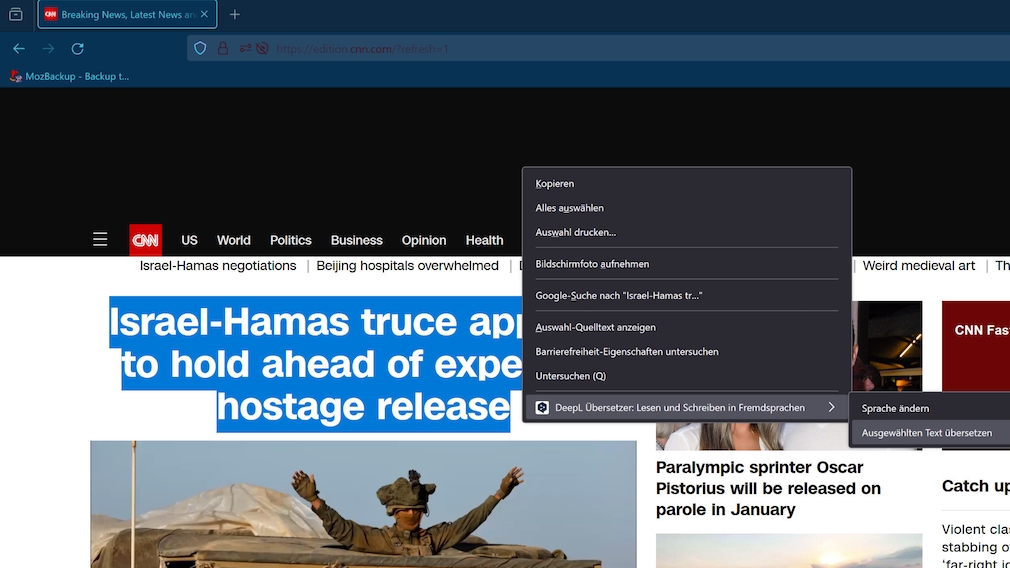
Es schadet nicht, die Browser-eigenen Übersetzungstalente um DeepL anzureichern. In diesem Screenshot sehen Sie Firefox, in den die DeepL-WebExtension eingezogen ist.
Foto: COMPUTER BILD
Für Firefox und Google Chrome steht in den jeweiligen Extensions-Stores eine Erweiterung bereit, mit der Sie Text auf Webseiten mit der DeepL-Engine übersetzen. Dies erfolgt relativ nahtlos: Sie markieren einen Seiteninhalt und instruieren das Dolmetschen über einen neuen Eintrag im Kontextmenü, zu erreichen per Rechtsklick. Der umgewandelte Text erscheint in einem Overlay-Dialog und überschreibt den ursprünglichen nicht, anders als dies bei Browser-eigenen Übersetzungshilfen in der Regel der Fall ist.
Sumatra PDF: DeepL im Gepäck
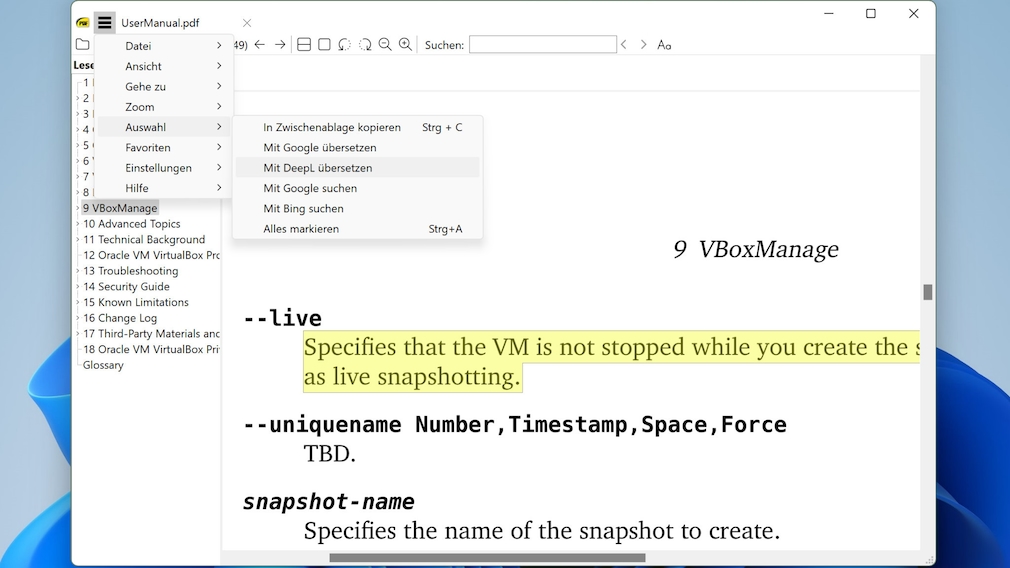
Sumatra PDF ist schlank, gilt als relativ sicher und überrascht in puncto Funktionen mit angebundenem Google Translate und DeepL. Ein Geheimtipp aus der Download-Szene.
Foto: COMPUTER BILD
Neben der kommerziellen Bürosuite "Softmaker Office", die eine Alternative zu Microsoft Office und zu LibreOffice darstellt, bringt auch der PDF-Betrachter "Sumatra PDF" eine DeepL-Integration mit – nicht ganz nahtlos umgesetzt, aber zum Nulltarif. Sumatra PDF fällt schlanker als der Adobe Reader aus und ist zu ihm eine performante Alternative.
Öffnen Sie in Sumatra PDF ein fremdsprachiges Portable-Document-Format-File, lässt sich oben im Drei-Striche-Menü auf "Auswahl" klicken und ein Webübersetzer aussuchen: Neben Google steht DeepL parat. Damit deren Einträge nicht ausgegraut sind, markieren Sie zunächst jenen PDF-Text, den Sie dolmetschen lassen möchten. Die Menübefehle öffnen sodann im Browser die Internetseite von Google beziehungsweise von DeepL mit dem Ergebnis.
DeepL per Bookmarklet in den Browser integrieren
Eine weitere Möglichkeit, um DeepL eleganter zu verwenden: Erstellen Sie im Browser ein Lesezeichen. Als Adresse tippen Sie keine Standard-URL ein, sondern verwenden JavaScript-Code. Wenn Sie ein solches Bookmarklet erzeugen, online Text markieren und auf Ihren Spezial-Favoriten klicken, übergibt das Konstrukt den Inhalt an DeepL und zeigt ihn in einem Browser-Tab übersetzt an. Hier der nötige Code für ein solches mächtiges Lesezeichen:
javascript:(function%20translate()%7Bfunction%20se(d)%20%7Breturn%20d.selection%20?%20d.selection.createRange().text%20:%20d.getSelection()%20%7Ds%20=%20se(document);for%20(i=0;%20i%3Cframes.length%20&&%20!s;%20i++)s%20=%20se(frames%5Bi%5D.document);if%20(!s%20%7C%7C%20s==%27%27)%20s%20=%20prompt(%27Enter%20text%20to%20translate%20with%20DeepL%27,%27%27);open(%27https://www.deepl.com/translator#'+document.documentElement.lang+'/en/'%20+%20(s%20?%20encodeURIComponent(s)%20:%20'')).focus();%7D)();
Weitere Tipps und Infos zu Bookmarklets finden Sie im Artikel "Die besten Bookmarklets für Firefox, Chrome, Opera und Edge".
DeepL-Alternativen
Neben Google und Microsoft (Bing Translate) bietet sich die Nutzung von leo.org an, ein Wörterbuch für verschiedene Sprachpaare. Wenn Sie sich beim Texten selbst auf die Grammatik konzentrieren und Ihnen unbekanntes Vokabular dort nachschlagen, eignet sich das Angebot als denkbare Hilfe. Der Vivaldi Browser und der Brave Browser sind insofern technisch interessant, als dass sie für Webseiten-Übersetzungen auf die Technik von Lingvanex zurückgreifen. Ob die Qualität genügt, muss jeder selbst prüfen.
Schließlich verdient Balabolka eine Erwähnung: Es handelt sich um ein TTS-Programm (Text to Speech), das Ihnen vorliest. Doch eine als Extra ausgelegte Funktion bindet verschiedene Web-Translation-Services ein, die Sie ohne einen Browser nutzen: Die Klickfolge für den Aufruf lautet "Werkzeuge > Übersetzen". Eingebunden sind auf Tabs, zu denen Sie wechseln, um die jeweiligen Angebote wahrzunehmen, Google, Microsoft, Baidu, IBM Watson, Naver, Reverso, Sogou, Iciba, Yandex und Prompt. Indem Sie ein und denselben Text von all den genannten Diensten nacheinander übersetzen lassen, finden Sie anhand der schnell durchwechselbaren Resultate heraus, welcher Kandidat am besten ist.